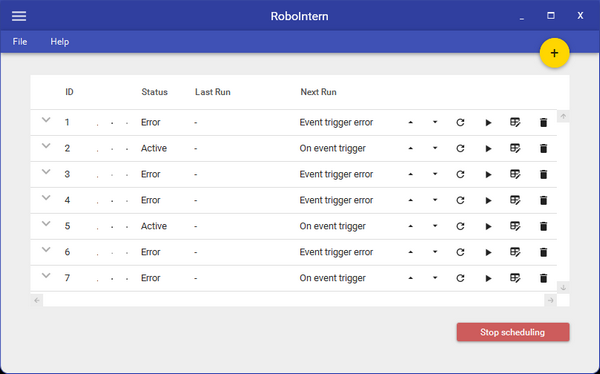
功能介绍
1.文件复制删除2.邮件发送接收
3.打印、Excel、access、Word
4.解压压缩
5.运行程序
6.执行脚本
7.从网络下载
8.发出通知等多种操作
9.按指定的触发条件计划执行
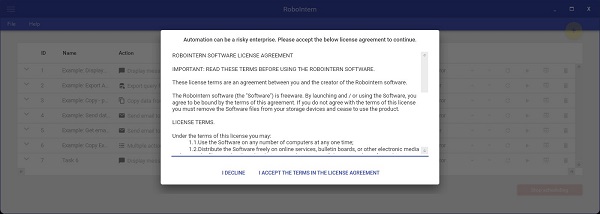
使用方法
1.知识兔点击主界面的加号按钮添加任务,通过File菜单也可以,如果知识兔进行邮件、数据库、ftp相关操作,知识兔可以在File菜单中事先设置。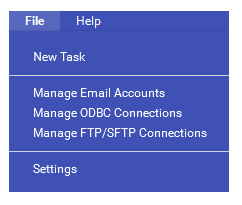
2.file菜单添加任务过程和Windows系统的任务计划程序类似,分为操作、触发器、杂项。
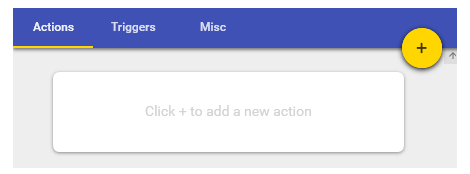
3.任务编辑界面可选操作很多,如创建文件夹、重命名文件、打印文件、运行程序、执行脚本(python、vbscript、javascript、powershell等)、锁定注销重启系统、发送通知等等,知识兔可以添加多个操作。
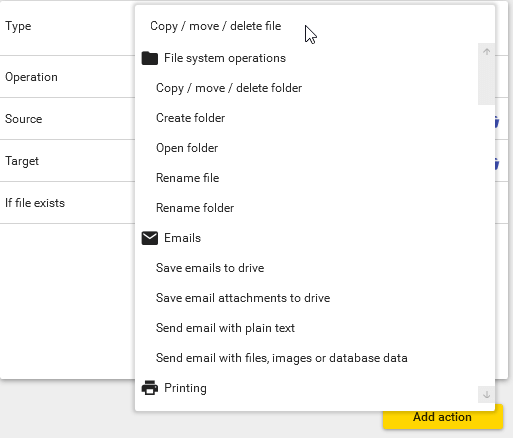
4.选择操作类型触发器类型可以设置为按时间、文件状态、邮件接收、另一个任务的状态、计算机启动等。
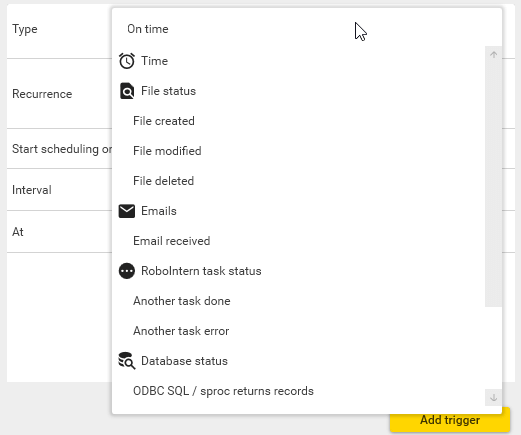
5.触发器设置杂项设置任务名称、操作执行类型(并行或顺序执行)、任务激活状态、触发机制(任一或所有触发条件满足)。
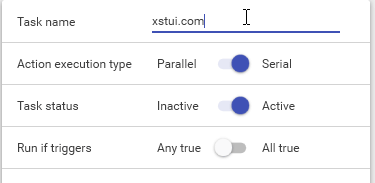
6.任务名称等杂项设置知识兔点击Add Task按钮编辑添加后将显示在主界面列表中,知识兔可以在这里进行重新编辑、删除、立即执行等操作。
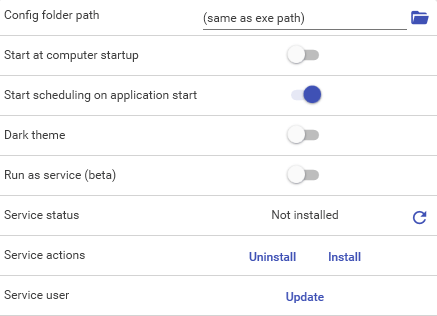
7.知识兔可以通过File - Settings设置选项,知识兔让RoboIntern随系统启动,或者以服务的方式运行在后台。
安装教程
1.知识兔下载并解压知识兔软件包,知识兔双击此文件即可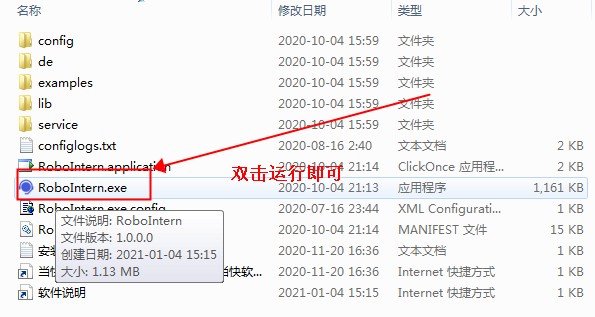
下载仅供下载体验和测试学习,不得商用和正当使用。
下载体验